
Si vous voulez protéger votre maison contre les méchants occasionnels, mais ne voulez pas payer la prime pour un système professionnel, SimpliSafe est un système de sécurité que vous pouvez facilement installer vous-même. Voici comment le rendre opérationnel.
EN RELATION: Comment installer et configurer le système de sécurité Nest Secure
Il existe de nombreux systèmes de sécurité de bricolage disponibles sur le marché, y compris un de Nest - mais vous avez probablement entendu parler de SimpliSafe car il est assez populaire. C'est un système que vous configurez et surveillez complètement vous-même, mais il est toujours livré avec l'option de services de surveillance professionnels 24 heures sur 24, 7 jours sur 7, pour lesquels vous pouvez payer un supplément.
SimpliSafe vend une poignée de packages préconfigurés , mais vous pouvez également personnaliser votre propre package pour inclure la bonne quantité de capteurs, de caméras, de sirènes et plus encore pour votre configuration domestique spécifique.
Première étape: installer la station de base
Chaque système SimpliSafe est livré avec une station de base. Il s'agit de l'unité principale de la configuration et du concentrateur central auquel tous les capteurs et appareils se connectent. Il abrite également la sirène principale et est utilisé pour communiquer avec SimpliSafe si vous payez pour le service de surveillance professionnel.
Tout ce que vous avez à faire ici est de brancher la station de base dans une prise à proximité. Assurez-vous qu'il se trouve dans un emplacement central afin que vous puissiez entendre la sirène dans toute votre maison. Une fois que vous avez branché la borne d'accès, elle s'allume pour vous indiquer qu'elle est prête à fonctionner.

N'oubliez pas non plus de retirer la languette pour activer les piles de secours.

Deuxième étape: installer le clavier
Le clavier vous permet de contrôler votre système de sécurité. Vous pouvez également télécharger l'application mobile sur votre téléphone ( iPhone et Android disponibilité), mais cela vous oblige à payer pour une surveillance 24h / 24 et 7j / 7 (plus d'informations à ce sujet dans un instant). Sinon, le clavier est votre seul choix.
Commencez par décoller le protecteur d'écran.

Après cela, retirez l'étiquette de la batterie pour activer les batteries. L'unité démarre automatiquement et commence à rechercher la station de base.

Vous allez ensuite configurer un code PIN principal, que vous saisirez pour armer et désarmer votre système. Une fois que vous l'avez entré, cliquez sur le côté droit de l'écran.

Ensuite, le clavier vous invite à installer tous vos capteurs et appareils, mais nous allons commencer par le clavier lui-même. Au dos se trouvent quatre bandes adhésives.

Décollez-les et collez le clavier quelque part près de votre porte d'entrée (ou de la porte dans laquelle vous entrez et sortez le plus).

Une fois installé, vous pouvez facilement soulever le clavier pour le retirer de son support. Vous devrez le transporter pendant que vous installez vos autres appareils.

Si à un moment donné le clavier se met en veille, vous pouvez facilement le réveiller en touchant n'importe où sur la partie blanche du clavier.
Troisième étape: installer les capteurs et autres appareils
Nous allons commencer par un capteur de porte / fenêtre. Retirez l'étiquette de la batterie, puis appuyez sur le bouton Test (chaque appareil en a un). Sur ce type de capteur, il s’agit d’un petit bouton en bas.

Le voyant LED du capteur clignote plusieurs fois et votre clavier indique qu’il a trouvé le clavier. L'étape suivante consiste à nommer le capteur à partir du clavier. Il affiche une liste de noms préconfigurés parmi lesquels vous pouvez choisir. Trouvez-en un et cliquez sur le côté droit de l'écran du clavier pour le confirmer.

Après cela, le capteur est prêt à fonctionner et vous pouvez le monter sur votre porte ou fenêtre. Retirez les bandes adhésives et collez-les sur votre porte, en vous assurant que lorsque la porte est fermée, l'aimant se trouve à proximité du capteur

Les étapes ci-dessus sont les mêmes pour tout autre appareil que vous souhaitez configurer, comme un capteur de mouvement, une alarme supplémentaire, plus de capteurs de porte et tout ce qui est inclus.
La caméra est la seule exception, cependant: vous aurez besoin de l'application mobile pour la configurer au lieu du clavier (vous pouvez toujours utiliser l'application mobile sans abonnement payant, mais vous ne pourrez contrôler la caméra qu'à partir de celle-ci ).
Une fois que vous avez configuré et installé tous vos capteurs et appareils, cliquez sur le côté droit de l'écran de votre clavier à l'endroit où il est dit «Terminé» pour continuer.

Vous serez ensuite invité à activer un abonnement de surveillance. C'est complètement facultatif, mais vous pouvez accéder à l'URL si vous êtes intéressé. Appuyez sur «Suivant» pour continuer.

Appuyez sur «Terminé» une dernière fois pour terminer le processus de configuration.
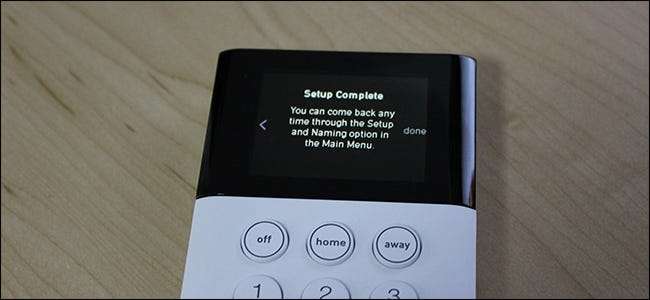
Comment fonctionnent les différents modes
Le système SimpliSafe est livré avec trois modes: Arrêt, Domicile et Absent. Régler le système sur «Off» le désarme complètement. Le réglage «Home» arme le système, mais ne tient pas compte des capteurs de mouvement. Le réglage «Away» arme tout.
Régler votre système en mode Chez moi ou Absent est aussi simple que d'appuyer sur le bouton «Domicile» ou «Absent» du clavier. Par défaut, il n'y a pas de délai lors de l'armement en mode Maison, mais il y a un délai de 30 secondes lors de l'armement en mode Absence afin que vous puissiez quitter votre domicile avant que les détecteurs de mouvement ne se déclenchent. Vous pouvez personnaliser ces délais dans les paramètres si vous le souhaitez.

Lorsque vous arrivez à la maison et que votre système est armé, il y a également un délai avant que la sirène retentisse. Pour désarmer votre système, appuyez sur «Off» sur le clavier, puis entrez votre code PIN.
En cas d'effraction, la sirène retentit pendant quatre minutes (par défaut), puis s'éteint. Après cela, le capteur ou l'appareil qui a déclenché l'alarme est désactivé jusqu'à ce que vous puissiez désarmer votre système.
Devriez-vous payer pour une surveillance professionnelle 24/7?
Il y a deux plans d'abonnement parmi lesquels vous pouvez choisir . La norme est de 14,99 $ par mois et est accompagnée d'une surveillance professionnelle 24h / 24 et 7j / 7. Cela signifie que si l’alarme se déclenche, vous serez contacté par SimpliSafe pour confirmer s’il s’agit d’une alarme réelle ou fausse. Si c'est réel (ou s'ils ne peuvent pas vous contacter), les autorités seront dépêchées chez vous pour vérifier les choses.

Le deuxième niveau est de 24,99 $ par mois, et en plus de la surveillance 24/7, vous pouvez également accéder à votre système depuis l'application mobile et l'armer / désarmer à distance. Vous pouvez également recevoir des alertes chaque fois que l'alarme se déclenche.
Sans abonnement payant, votre système de sécurité SimpliSafe n'est rien de plus qu'une machine automatique à bruits forts pour effrayer les cambrioleurs s'ils entrent par effraction. C'est probablement bien pour certaines personnes, mais si vous voulez une expérience complète du système de sécurité (comme la plupart des gens le font quand ils achètent un système comme celui-ci), alors vous voudrez certainement payer les frais mensuels pour la surveillance 24/7.
Et si vous prévoyez d'associer des caméras SimpliSafe, vous voudrez certainement payer pour la surveillance (ou au moins le forfait caméra uniquement à 4,99 $ / mois). Sinon, la caméra n'est utile que pour une visualisation en direct depuis l'application. Elle ne déclenchera pas l'alarme si elle détecte un mouvement ou enregistre une vidéo.







